
Apple Music artık Android'de çalışmıyor mu? ? Neden? 2015 yılına kadar Apple Music yalnızca iOS kullanıcıları tarafından kullanılabiliyordu. Bunu takiben Apple, tüm Android işletim sistemi için kullanılabilir hale getirdi. Ancak, birkaç Android müşterisi, örneğin iOS kullanıcıları, Apple Music kullanırken sorunlar ve hatalar ile karşılaşabilirsiniz. Bu sorunlardan bazıları evrenselken diğerleri Android telefonlara özgüdür.
Araştırmaya göre, bu sorunlara sıklıkla sistem kusurları, internet sorunları ve nadir durumlarda android hataları neden olur. Neyse ki kolayca onarılabilirler. Android telefonunuzda Apple Music'i kimlerin kullandığı konusunda sorun yaşıyorsanız, yeniden çalışmasını sağlamak için bu kılavuzdaki çözümleri kullanın.
İçindekiler Kılavuzu Bölüm 1. Android'de Çalışmayan Apple Music ÇözümleriBölüm 2. Android Cihazlarla Apple Music Nasıl Kullanılır?Bölüm 3. Apple Music'i şuraya dönüştürün: MP3 Android Cihazlarda Oynamak İçinBölüm 4. Özet
Yöntem 1: Apple Müzik Güncellemesi
Sorun ne olursa olsun, aygıtınızda Apple Music'in en son sürümünü kullandığınızdan emin olun. Apple Music, daha sorunsuz çalışmasını sağlamak için yeni özelliklerin yanı sıra hata düzeltmeleriyle güncellendi.
Yöntem 2: Apple Music'teki Önbelleği Temizle
Apple Music, Android telefonunuzda düzgün çalışmıyorsa, sorunu gidermek ve yeniden çalışmasını sağlamak için uygulama önbelleğini gerçekten temizleyebilirsiniz.
1 Adım: Android için Ayarlar uygulamasını başlatın.
2 Adım: Uygulamalar ve Bildirimler menüsünden Uygulamalar'ı seçin.
3 Adım: Apple Music'te arama yapmak için aşağı kaydırın.
4 Adım: Bundan sonra, Depolama'yı ve ardından Önbelleği Temizle'yi tıklayın.
5 Adım: Sil düğmesine dokunarak Apple Music Cache'i kaldırın.
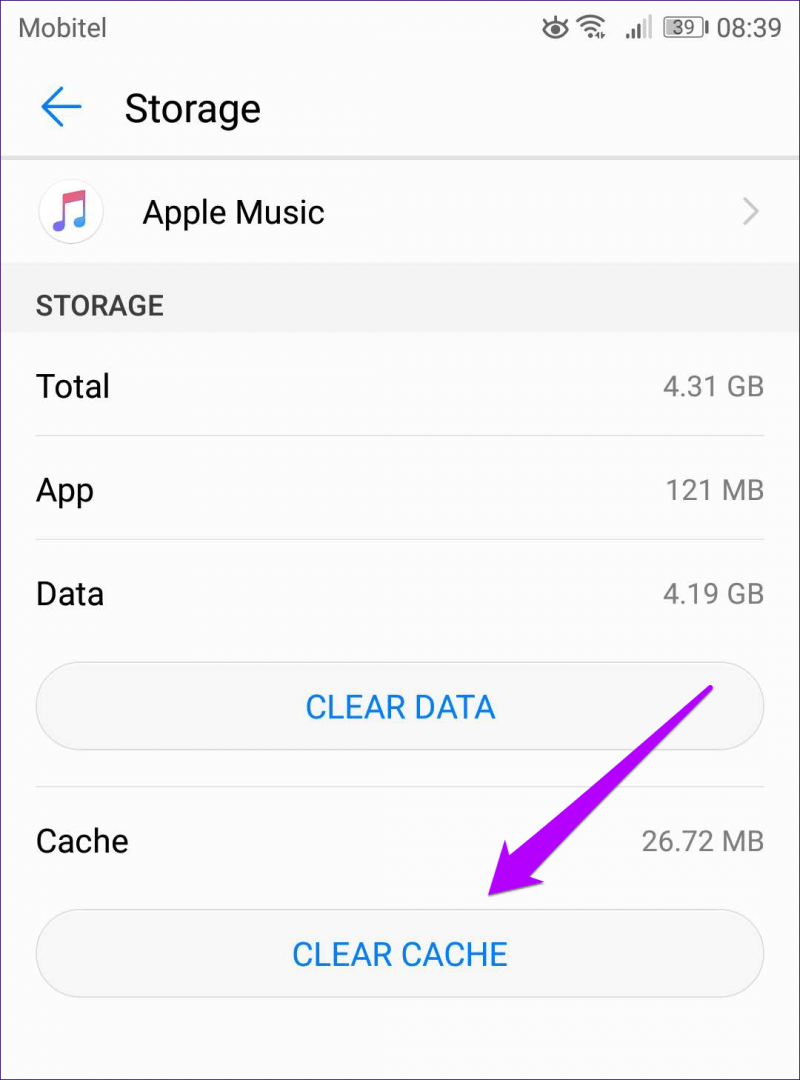
Yöntem 3: Telefonunuzu Sıfırlayın
Apple Music'i zorla durdurmak sorunu çözmezse telefonunuzu yeniden başlatın. Bu, telefonunuzun işletim sistemini güncelleyecek ve gerçekten Apple Music'in arızalanmasına neden olmaya başlayan (sahte veya bozuk) aygıtı veya geçici internet dosyalarını kaldıracaktır. Yeniden Başlat'a dokunmadan önce güç düğmesini 3-15 saniye basılı tutmanız yeterlidir.
Yöntem 4: Apple Music Yeniden Yüklenmeli
Apple Music'i kaldırıp yeniden yüklemek, sorunu çözmek için başka bir seçenektir. Apple Kimliğinizi kullanarak Apple Music oturumunu kapatmayı ve ardından Android akıllı telefonunuzda Apple Music'i kaldırıp yeniden yüklemeyi deneyebilirsiniz. Yeniden yüklemeden önce Android akıllı telefonunuzdaki Apple Music önbelleğini tamamen kaldırmanız gerekir.
1 Adım: Play Store uygulamasını başlatın.
2 Adım: Sağ üst köşedeki Profil simgesine basın.
3 Adım: "Yönet > Uygulamaları ve Bildirimleri Yönetin."
4 Adım: Apple Music'i seçin.
5 Adım: Kaldır'ı seçin.
6 Adım: Apple Music'i Google Play'den yeniden yükleyin.
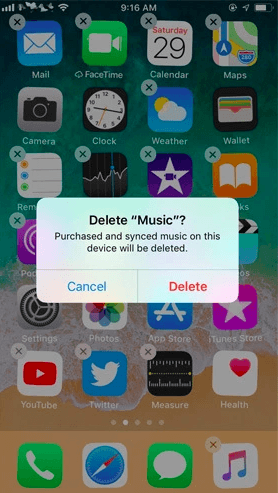
Apple Music artık Android'de kullanılabilir. Bir Apple Music aboneliği ile Android telefonunuzda binlerce şarkıyı dinleyin. Özel çalma listelerine ve müzik önerilerine erişin. Apple Music uygulaması ile diğer cihazlarınızda da dinleyebilirsiniz.
Apple Music uygulamasını bir Android telefona veya tablete indirin 5.0 tabanlı android (Lollipop) veya daha sonra veya bir WinAndroid uygulamalarını destekleyen bir dows pc, Apple Music'e abone olmak için. Ülkenizde veya bölgenizde Google Play yoksa, Apple'dan Apple Music uygulamasını yükleyebilirsiniz. Ve ardından kaydolmak için şu talimatları izleyin.
1 Adım: Android telefonunuzda Apple Music uygulamasını başlatın.
2 Adım: Uygulamayı ilk başlattığınızda, "Apple Music'e Hoş Geldiniz" yazan bir mesaj göreceksiniz. Bu mesajı görmüyorsanız, ekranınızın en altına gidin ve Şimdi Dinle'ye tıklayın. Apple Music aboneliğiniz var mı?
3 Adım: Deneme teklifini seçin (kişi veya aile başına bir deneme).
4 Adım: Tek abonelik, dört ila 6 kişilik aile aboneliği veya öğrenci üyelik ücreti arasından seçim yapın.
5 Adım: Halihazırda bir Apple Kimliğiniz varsa Mevcut Apple Kimliğini Kullan'a dokunarak oturum açın. Bir Apple Hesabı almazsanız, Yeni Apple Kimliğini Oluştur'a dokunun ve ekrandaki talimatları izleyin. Bir Apple Hesabı alıp almadığınızı belirlemede size yardımcı olabiliriz.
6 Adım: Fatura bilgilerinizi onaylayın.
DumpMedia Apple Müzik Dönüştürücü her ikisinde de çalışır WiniTunes müziklerini minimum kalite kaybıyla FALC, WAV ve AAC formatlarına dönüştürebilir. iTunes arşiviniz artık Android cihazlara aktarılabilir. Bu yardımcı program aynı zamanda iTunes müziğini, M4A, M4B, FLAC, Ses AA/WAV, AAX sesli kitapları ve diğer sesli kitapları Android akıllı telefonlarda (taşınabilir) kullanılmak üzere AAC'ye dönüştürebilir. MP3, iPhone / iPad ve diğer cihazlar. 16 kata kadar daha hızlı müzik dönüşümü. Apple Music'i Nereye Dönüştürebilirsiniz MP3 Adım Adım Talimatlarla
1 Adım: Apple Music, şarkıları dönüştürmenize olanak tanır.
Akıllı telefonunuzda arayın ve indirin DumpMediaApple Music Converter. Uygulama başarıyla yüklendikten sonra akıllı telefonunuzda açın. Bu arada, iTunes otomatik olarak açılacaktır.
2 Adım: Apple Müzik Dönüştürücü tarafından DumpMedia
DumpMedia Apple Music Converter'ın ana arayüzü müzik parçaları, yenileme, meta veriler, çıktı ayarları vb. bölümlere ayrılmıştır. Kullanıcı deneyimi inanılmaz derecede sezgiseldir çünkü her bölüm ayrıntılıdır. Bu programın çeşitli faydaları vardır. Ayrıca Apple Music'i dönüştürmemizde bize yardımcı olacaktır. MP3.
3 Adım: Yazılımın Kullanıcı Arayüzünün İncelenmesi
Kullanıcı arayüzünün sol sütunu, tüm iTunes çalma listelerinizi görüntüler. Şarkıları dönüştürmek için çalma listesindeki kutuları işaretleyin. Belirli durumlarda, özellikle büyük bir koleksiyonunuz varsa, değiştirmek istediğiniz müziği bulmak zor olabilir. Bulmak için "Ara" kutusuna bir şarkının adını veya sanatçısını girin. Ayrıca, dönüştürülecek çok sayıda şarkınız varsa, hepsini bir kerede dönüştürerek size zaman kazandırabilir.

4 Adım: iTunes Formatında Dönüştürülecek Şarkıları Seçme
Apple Music Converter, Flac, Mpeg-4, M4R, AIFF, AU ve MKA gibi ses dosyalarını dışa aktarabilir. Seçmek MP3 "Çıktı Formatı" açılır seçeneğinden.

Çıktı formatının yanı sıra birkaç tane daha değiştirebilirsiniz. Mümkün olan en yüksek kaliteyi oluşturmaya öncelik verin. En iyi sonuçlar için 256 Kbps veri hızı ve 41,000 Hz örnekleme frekansı kullanın.
5 Adım: Klinik MP3 çıktı biçiminiz olarak.
Apple Music'i başlatmak için MP3 dönüştürme için "Dönüştür" düğmesini tıklayın. Bu noktada tüm transfer prosedürünü gösteren yeni bir dönüşüm penceresi görünecektir. İşlem tamamlanana kadar beklemeniz yeterlidir.

Durum "Bitti"yi gösterdiğinde, müzik başarıyla tamamlanmıştır. Apple Music'ten dönüştürüldü MP3 biçim. Belirttiğiniz klasörde dönüştürülen tüm Apple Music'i görmek için "Dosya Aç" düğmesini tıklayın.
Yukarıdaki basit yöntemi kullanarak Apple Music'i dönüştürebilirsiniz. MP3 böylece en sevdiğiniz şarkı parçalarını diğer bazı cihazlarda dinleyebilirsiniz. Apple Music üyelik ücretinizin süresi dolmuş olsa bile Apple Music şarkılarının keyfini çıkarmaya devam edebilirsiniz. MP3 desteğiyle format DumpMedia Apple Müzik Dönüştürücü kılavuzlu adımların yanı sıra. En sevdiğiniz Apple Music parçalarını her zaman herhangi bir aygıtta dinleyebilmeniz harika. Bu, dinleme deneyiminizin kalitesini artırır.
Apple Music dönüştürücüler listemizin, mükemmel eşinizi bulmanıza yardımcı olduğunu umuyoruz. Ancak DumpMedia Apple Music Converter şiddetle tavsiye edilir. Belirtilen adımları takip ederseniz, aracı yeterince kullanabilirsiniz. Kaybedecek neyin var öyleyse? ile müzik dosyalarınızı dönüştürün DumpMedia Apple Müzik Dönüştürücü bugün.
